Funkcja zamiany mowy na tekst, często określana mianem dyktowania, stanowi niezwykle użyteczne narzędzie. Wyobraź sobie tylko, jak wiele ułatwiłaby, gdyby tylko pozwalała na swobodną ekspresję.
Standardowo, mechanizm konwersji mowy na tekst w systemie Android maskuje niepożądane słowa za pomocą gwiazdek. Na szczęście, dla tych, którzy cenią sobie pełną wolność słowa, istnieje prosta metoda, aby wyłączyć tę cenzurę, niezależnie od tego, z jakiej klawiatury korzystasz na swoim smartfonie. Poniżej przedstawiamy, jak wyłączyć filtr wulgaryzmów i umożliwić wprowadzanie przekleństw na urządzeniach z Androidem, zarówno w przypadku Gboard, jak i klawiatury Samsung.
Aktywacja przeklinania w funkcji mowy na tekst w Gboard oraz Pisaniu Głosowym Google
W większości smartfonów, aplikacja klawiatury Google – Gboard – jest domyślnie wykorzystywana do pisania oraz wprowadzania tekstu za pomocą głosu. Gboard oferuje wiele przydatnych funkcji, lecz standardowo cenzuruje wulgaryzmy. Choć umożliwia wprowadzanie przekleństw, zastępuje wszystkie litery, z wyjątkiem pierwszej, gwiazdkami.
Istnieją dwa sposoby, aby to zmienić: poprzez ustawienia aplikacji Gboard oraz aplikacji Pisanie Głosowe Google. Ponieważ Gboard cieszy się największą popularnością, rozpocznijmy od niej.
- Najpierw należy przejść do ustawień Gboard. Istnieje kilka metod, aby to zrobić.
- Otwórz Gboard w dowolnej aplikacji, która pozwala na wprowadzanie tekstu, a następnie naciśnij ikonę koła zębatego, znajdującą się na pasku narzędzi. Jeśli nie jest widoczna, przytrzymaj przecinek i stuknij ikonę koła zębatego, gdy się pojawi.
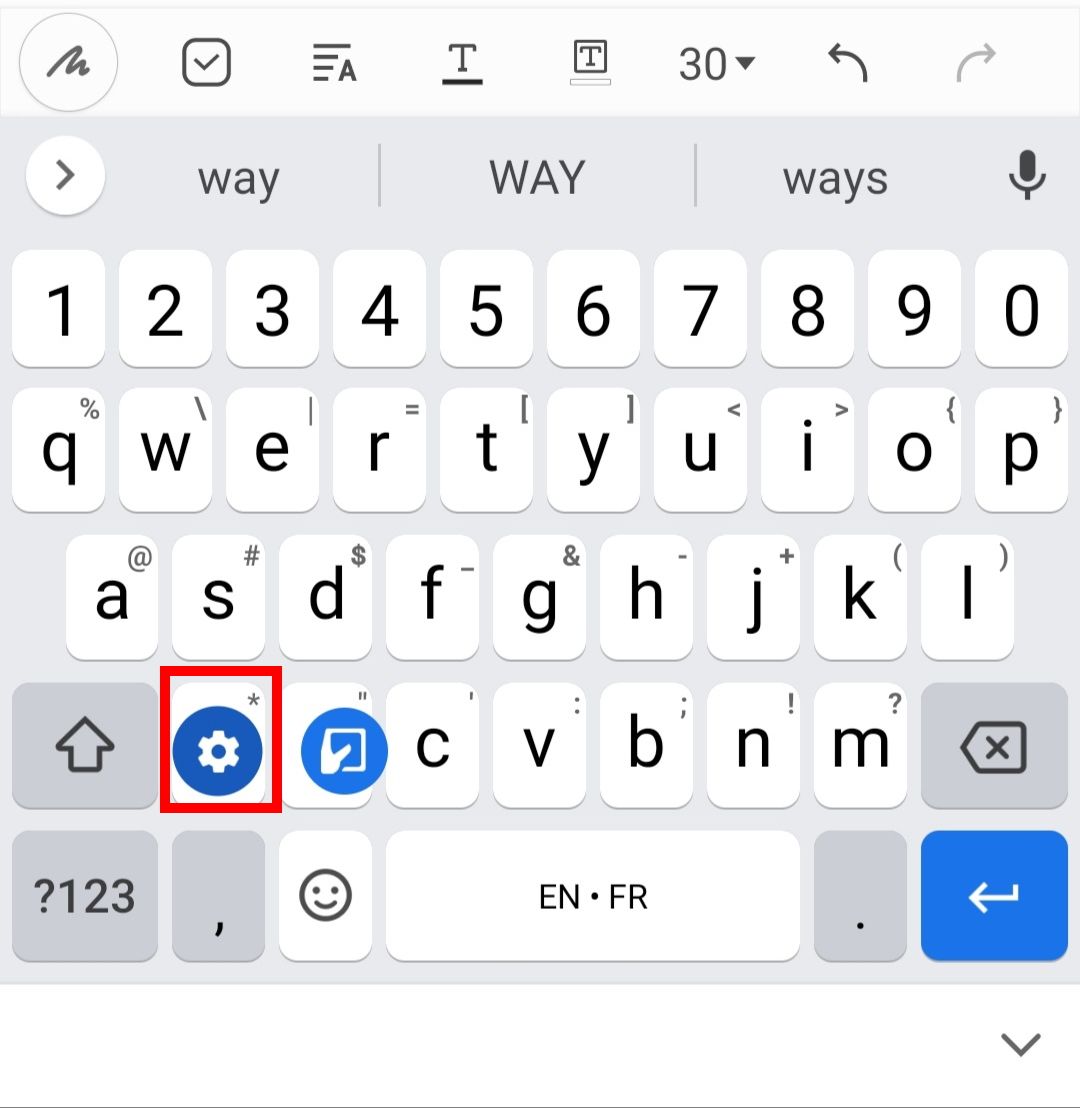
- Alternatywnie, możesz skorzystać z menu Ustawienia. Wybierz kolejno: Ustawienia > System (lub Zarządzanie ogólne) > Języki i metody wprowadzania > Klawiatura ekranowa > Gboard.
- Teraz przejdź do menu Korekta tekstu. Znajdziesz tam opcję Blokuj obraźliwe słowa. Wyłącz ją.
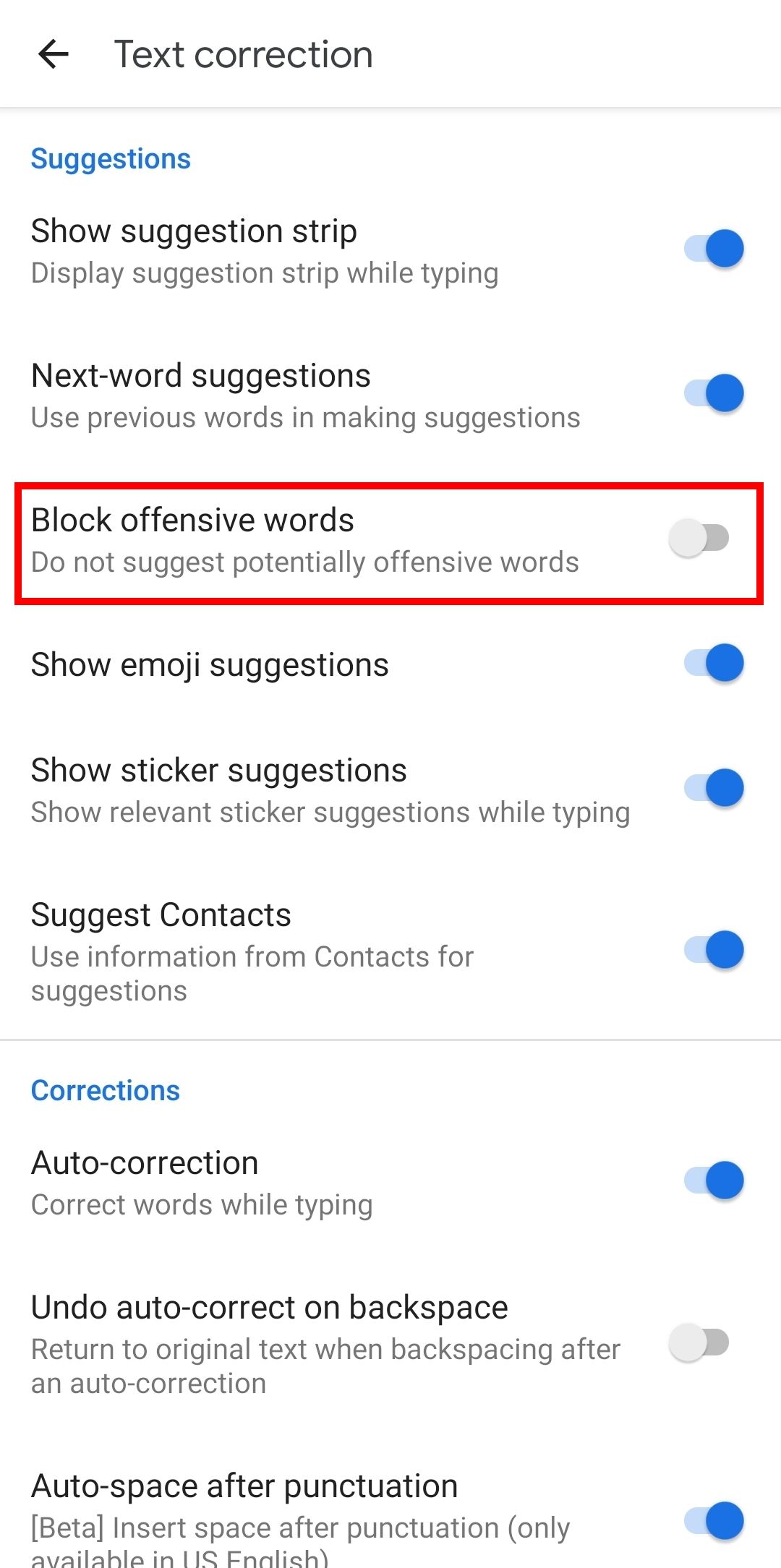
- Wyłączenie tej opcji sprawi, że Gboard będzie podpowiadać wulgaryzmy w sugestiach tekstu podczas pisania, a także pozwoli na ich wprowadzanie podczas korzystania z funkcji zamiany mowy na tekst.
Jeśli zmieniłeś domyślną klawiaturę Androida na inną aplikację, nadal możesz w podobny sposób przejść do jej ustawień.
Zezwolenie na przeklinanie w Pisaniu Głosowym Google
Jeśli preferujesz korzystanie z funkcji pisania głosowego, możesz użyć aplikacji Pisanie Głosowe Google. Ona również domyślnie zastępuje przekleństwa gwiazdkami, ale i to da się zmienić.
Aby uruchomić pisanie głosowe, otwórz dowolną aplikację umożliwiającą wprowadzanie tekstu i dotknij pola tekstowego (może to być aplikacja do notatek lub pasek adresu przeglądarki). Następnie wybierz ikonę klawiatury, która znajduje się na pasku nawigacyjnym w prawym dolnym rogu, i wybierz opcję Pisanie Głosowe Google.
- Po uruchomieniu Pisania Głosowego Google naciśnij ikonę koła zębatego, która znajduje się po lewej stronie przycisku mikrofonu.
- Wyłącz opcję Blokuj obraźliwe słowa.
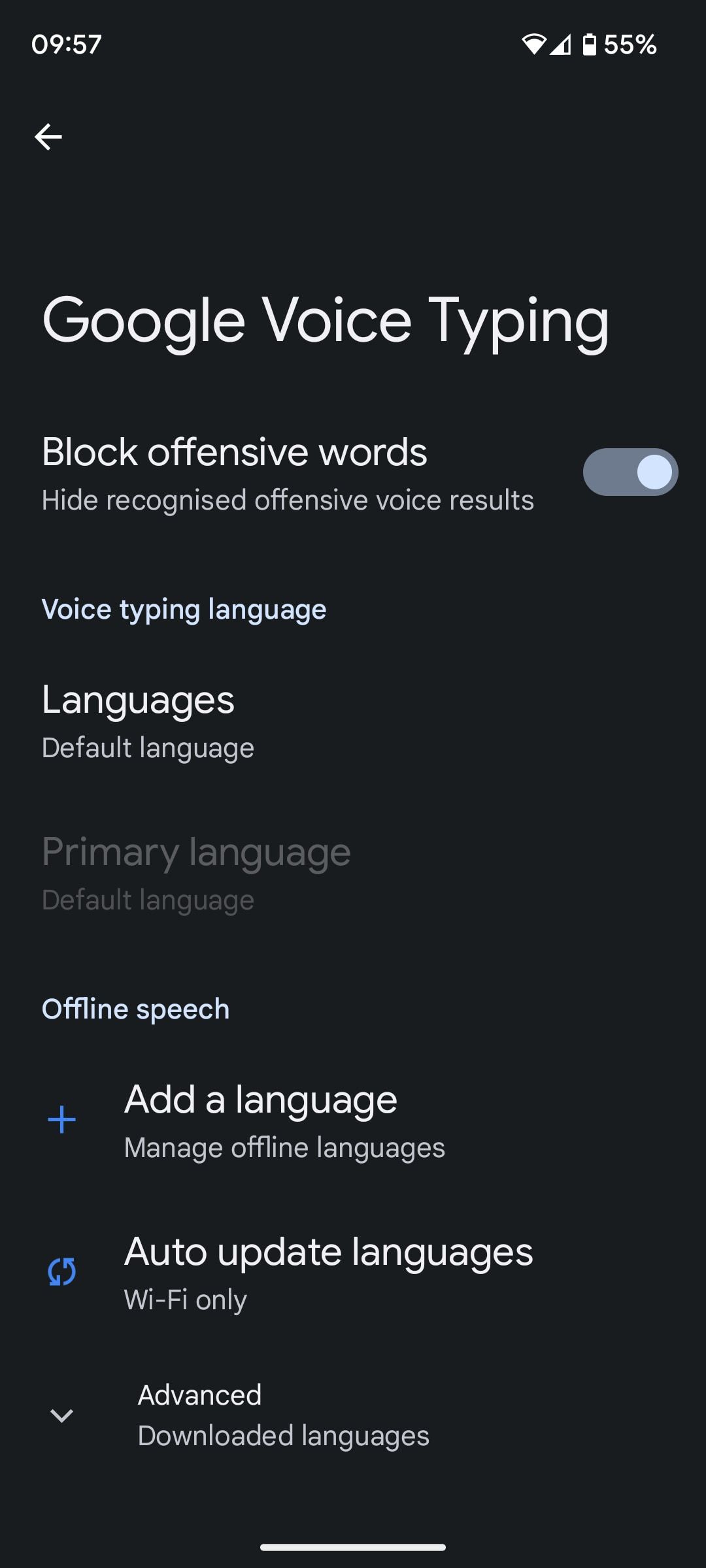
Teraz możesz przetestować działanie tej funkcji, wypowiadając kilka wulgaryzmów. Powinny one pojawić się w całej swojej „nieprzyzwoitej” chwale.
Klawiatura SwiftKey korzysta z mechanizmu zamiany mowy na tekst Google, dlatego, aby wyłączyć cenzurę w SwiftKey, musisz dostosować ustawienia Google.
Wyłączenie cenzury w Klawiaturze Samsung
W smartfonach Samsung, domyślna aplikacja klawiatury Samsung wykorzystuje Bixby do dyktowania, dlatego konieczne jest dostosowanie ustawień Bixby. Nie znajdziesz ich jednak w menu ustawień systemowych.
- Zacznij od uruchomienia funkcji zamiany mowy na tekst. W tym celu, podnieś klawiaturę w dowolnej aplikacji, a następnie naciśnij ikonę mikrofonu, aby Bixby rozpoczęła nasłuchiwanie.
- Kiedy mikrofon jest aktywny, naciśnij ikonę koła zębatego, aby otworzyć Ustawienia Głosowe.
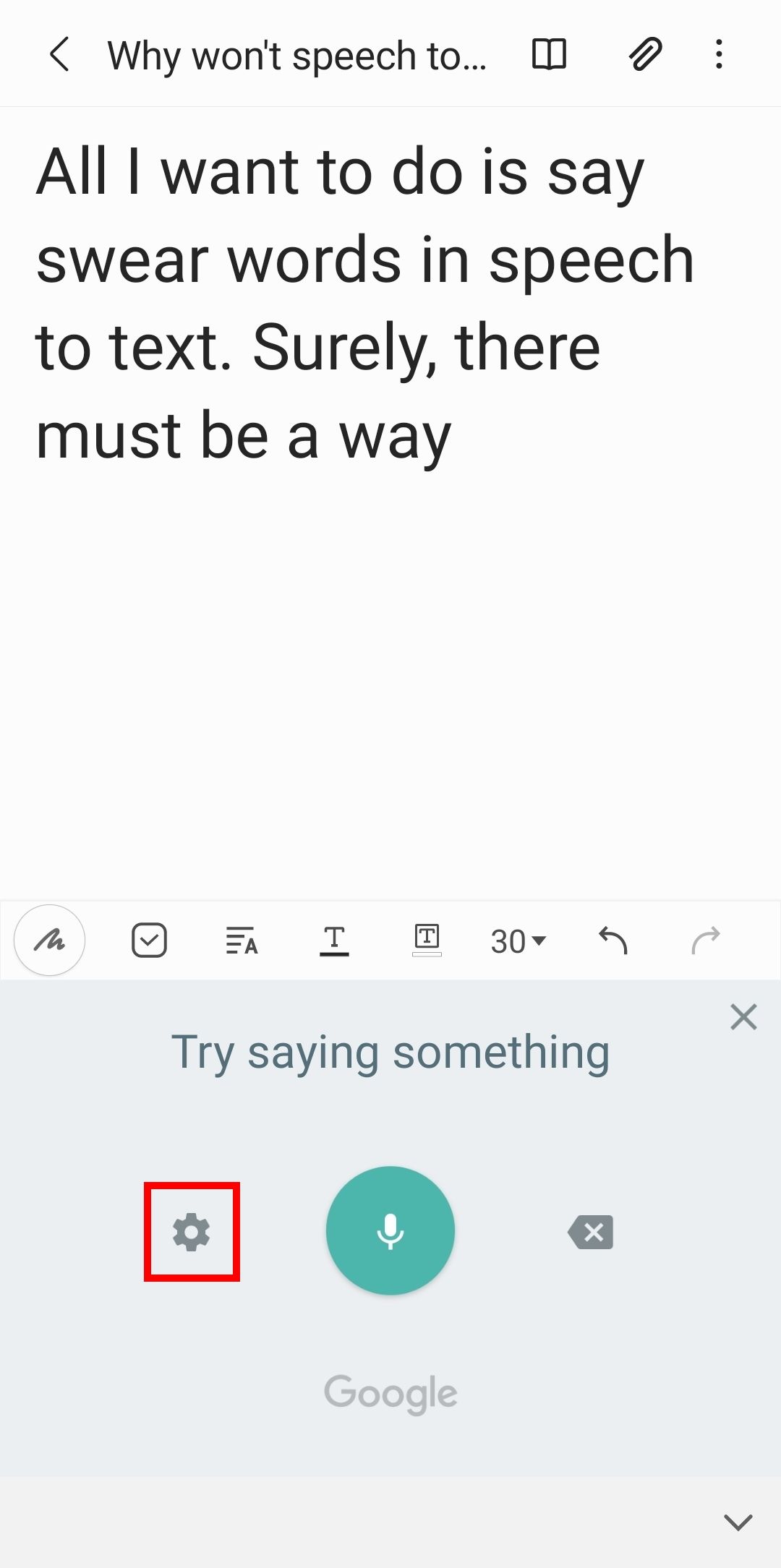
- W ustawieniach, odznacz opcję Ukryj obraźliwe słowa. Bixby przestanie cenzurować Twoje przekleństwa podczas dyktowania.
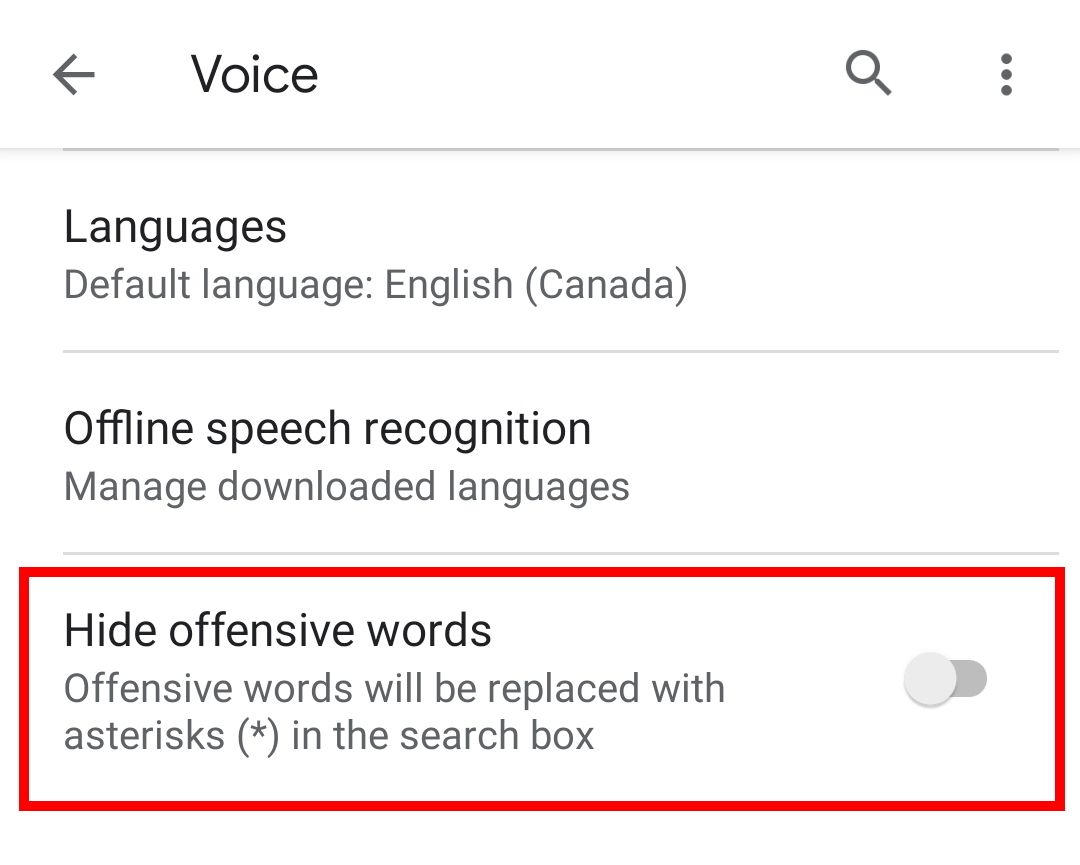
Na koniec, przetestuj szybko działanie, aby upewnić się, że wszystko działa zgodnie z oczekiwaniami.
Jeśli zależy Ci, aby klawiatura cenzurowała Twój język – na przykład po to, aby uniknąć wysłania niecenzuralnej wypowiedzi do babci – po prostu wykonaj powyższe kroki w odwrotnej kolejności dla każdej z omawianych klawiatur. Pamiętaj jednak, że ten system nie jest niezawodny. Niektóre źle usłyszane słowa wciąż mogą się przedostać!
Odblokowanie obraźliwych słów na Androidzie
Po wprowadzeniu tych zmian, możesz swobodnie wyrażać się z wulgarnością marynarza w trybie dyktowania. Zwróć jednak szczególną uwagę na to, jak oprogramowanie transkrybuje Twoją mowę, aby uniknąć niezręcznych pomyłek!
Skoro już jesteś w ustawieniach, możesz również oszczędzić sobie nieco stresu, konfigurując autokorektę w taki sposób, aby w pisemnej formie również zachować swój charakterystyczny styl.
newsblog.pl
Maciej – redaktor, pasjonat technologii i samozwańczy pogromca błędów w systemie Windows. Zna Linuxa lepiej niż własną lodówkę, a kawa to jego główne źródło zasilania. Pisze, testuje, naprawia – i czasem nawet wyłącza i włącza ponownie. W wolnych chwilach udaje, że odpoczywa, ale i tak kończy z laptopem na kolanach.